Публикация № 1383744
Интеграция и обмен данными —
сканер штрихкода Datalogic QBT2400 QBT2420 QBT2430 SSCC штрихкод транспортная упаковка упаковки настройка сканера
Заводская настройка сканера неправильно сканирует коды типа (00) 046012345600000010 (SSCC), наносимые на транспортную упаковку. Привожу штрихкоды для программирования сканера.
Если при чтении штрихкода транспортной упаковки появляется что-то вроде этого:
Речь идет о главе «Индивидуальная настройка идентификатора AIM для GS1-128» настроек сканера.
По умолчанию сканер имеет настройку: индивидуальная настройка идентификатора AIM для GS1-128 = Включить
Требуется изменить на Выключить.
Вход в режим программирования:
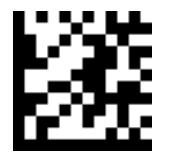
Выключение настройки идентификатора:
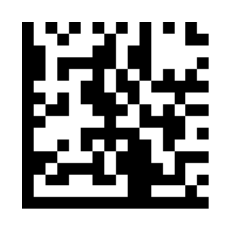
Выход из режима программирования:
После этой процедуры префикс отбрасывается. Отсканированный код будет иметь вид:
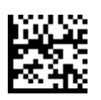
- Специальные предложения
- Количество светодиодных вспышек / звуковых сигналов
- Режим USB клавиатуры
- Режим USB COM
- Настройка сканера для считывания Data Matrix
- Настройка уровня звукового сигнала
- Вопросы и ответы
- Полезные заметки
- Скачать файлы
- Программы для исполнения 488-ФЗ
- Программы для исполнения 54-ФЗ Промо
- Как продавать маркируемый товар (обувь) из 1С
- MS Office Excel для пользователей. Подводные камни и полезные возможности
- Распознавание и загрузка документов в 1С Промо
Специальные предложения
Краткая инструкция. Настройка сканера Datalogic QUICKSCAN QD2430.
Количество светодиодных вспышек / звуковых сигналов
При запуске, если у сканера звучит длинный звуковой тон, это означает, что сканер не прошел тест. Выкл. и вкл. сканер, если сигнал повторился, нужно нажать и отпустить кнопку, чтобы услышать код индикации.
1 — Ошибка конфигурации2 — Ошибка интерфейсной платы4 — При удачном включении издает четыре сигнала6 — Ошибка цифровой печатной платыМигает зеленый светодиод сверху — проверьте в Диспетчере устройств ПК, как сканер определяется. Если определяется как USB-COM, то нужно установить драйвера эмуляция СОМ порта. Либо изменить настройки интерфейса на USB-OEM. Удерживайте 5 сек кнопку и сканируйте штрих-код настройки интерфейса.Решение:
Режим USB клавиатуры
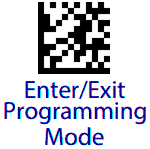
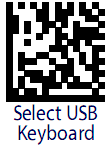
Режим USB COM

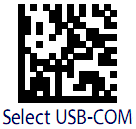
Сканер QD2430 не считывает новую акцизную марку. Не читает шк честный знак. Требуется настройка сканера. Ниже следуют штрих-коды настроек.
Проверено. Сканер хорошо считывает новые акцизные марки на крепком алкоголе и штрих-кода честный знак GTIN на обуви, DataMatrix на пачках сигарет. Хорошо считывает qr-коды с экрана мобильных устройств.
Настройка сканера для считывания Data Matrix
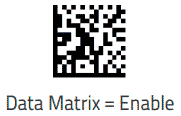
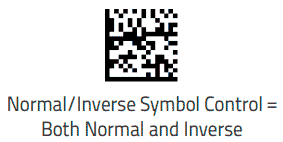


Сброс на заводские настройки —
Режим постоянного сканирования —
Настройка уровня звукового сигнала
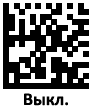
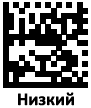
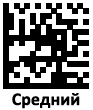
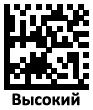
Вопросы и ответы
Не сканируется маркированная молочная продукция.
Настройка для лекарств.
Настройка для ЕГАИС.
Сканер datalogic quickscan qd2430 перестал работать
QUICKSCAN QD2430. Настроить сканер для маркировки в 1с
quickscan qd2430 сканирует товар 4 раза что делать — попробуйте сбросить на заводские настройки и настроить заново сканер.
datalogic quickscan qd2430 настройка litebox
datalogic qd2430 не сканирует табак
Как подключить сканер к компьютеру через usb.
Полезные заметки
Рассмотрен порядок подключения сканера штрих-кодов с USB интерфейсом (на примере Proton и Honeywell) используя ScanOPOS и обработку обслуживания торгового оборудования «1С: Сканер штрих-кода»
Взаимодействие со сканером в 1С возможно только посредством внешнего события, которое генерирует сканера с интерфейсом RS-232 (последовательного порта или COM-порта). Таким образом, в USB-сканерах требуется эмуляция COM-порта.
Порядок подключения сканера и перевод в режим эмуляции COM-порта:
1. Подключаем сканера. ОС Windows автоматически определит устройство и установит драйвера, обеспечивающие работу устройства через USB интерфейс. Проверить работоспособность устройства можно открыв «Блокнот» и отсканировав любой штрихкод.
2. Для перевода сканера в режим эмуляции COM-порта необходимо в «Инструкции программирования сканера» отсканировать штрихкод «USB Serial Emulation» (может также называться: USB Com порт, Enable Uni-Directional USB Serial Emulation Mode). После считывания штрихкода Windows опознает сканер как неизвестное устройство и предложит автоматическую установку.
Примечание: Возможен вариант когда необходимо выполнить сканирование последовательности штрих кодов.
- «Recall Defaults»
- «Enter/Exit Configuration Mode»
- «USB Serial Emulation»
Примечание: . Архив с драйвером называется HSM USB Serial Driver r1.9. После распаковки запустить _Install.bat. Если ОС их не «увидит», тогда согласно п. 3 выбрать папку x64 или x86, в зависимости от разрядности операционной системы. : Запускается файл CINO_USB3600_1.00.01.exe. Производим установку драйверов. ОС инициализирует их и производит установку сканера.
4. Номер виртуального COM-порта для нового устройства вы можете узнать из «Диспетчера устройств», раздел «Порты COM и LPT». Проверить корректность работы сканера можно через программу HyperTerminal (ПускВсе программыСтандартныеСвязь)
5. Для работы «1С:Предприятия» со сканерами штрихкода применяется внешняя компонента системы «1С:Предприятие» «1С:Сканер штрихкода». Внешняя компонента принимает от сканера прочитанный им штрихкод и передает его для обработки в «1С:Предприятие». Для установки компоненты необходимо запустить файл ScanOPOS_8_0_11_1 и пошагово пройти все этапы (настройки оставляются по умолчанию).
7. Проверяем работоспособность. Например, создаем новый документ ‘Поступление товаров и услуг’. При сканировании штрихкода в табличную часть добавляется Номенклатура имеющая этот штрихкод.
Публикация № 1293424
Сканер Штрихкод Префикс F7
В статье пойдет речь о подключении сканера штрихкодов в «разрыв клавиатуры» или «режиме эмуляции клавиатуры».
Данный способ подключения может быть удобен, кода работа с 1С идет через RDP-соединение или есть проблемы с настройкой драйверов и обработок обслуживания.
При подключении сканера в «разрыв клавиатуры» работа в 1С происходит по следующему алгоритму: в документе нажимается клавиша F7, открывается окно ввода штрихкода, сканером считывается штрихкод с этикетки, нажимается кнопка «ОК» (или клавиша «Enter»), 1С находит товар по штрихкоду и добавляет его в табличную часть документа. Если в документ необходимо добавить несколько товаров или есть необходимость отойти со сканером от компьютера (подбор товара в зале, инвентаризация), то данный алгоритм работы вызывает ряд неудобств. Чтобы избежать данной ситуации, можно запрограммировать сканер штрихкодов на выполнение автоматических действий при одном нажатии на кнопку сканера. В этом случае сканер будет выдавать следующую последовательность:
При таком режиме работы сканера товар в документ 1С будет добавляться автоматически без каких-либо дополнительных нажатий на клавиатуре или мыши.
Настройка префикса «F7» и суффикса «Enter» для сканера Honeywell Voyager 1430/1450g/1452g/1450g2DHR
1. Сканируем системный штрихкод, который сбросит настройки сканера на заводские настройки (при необходимости).

2. Сканируем системный штрихкод, ответственный за программирование префикса.

3. Сканируем набор кодов, соответствующих клавише F7: 9, 9, 1, С, сохраняем данные





4. Сканируем штрихкод, ответственный за программирование суффикса «Enter»

На этом настройка сканера завершена.
Кроме описанного способа программирования сканера, можно воспользоваться утилитой EZConfig (подробная информация по настройке сканера и использованию утилиты EZConfig содержится в инструкции по программированию на сайте производителя оборудования Honeywellaidc).
Скачать файлы
1.
RocKeR_13
Сейчас в теме
2.
RustIG
Сейчас в теме
Такой подход сильно привязывает сканер к рабочему месту и к бизнес-логике открытого окна. К примеру я периодически беру сканер с кассы и несу в подсобку для тестирования функционала или других целей, и получается, что мне будет мешать запрограммированный префикс F7.
3.
RocKeR_13
Так F7 — это просто горячая клавиша для ручного ввода штрихкода, если по какой-то причине штрихкод не читается. Особо «продвинутые» пользователи используют ручной ввод для добавления кода маркировки/акцизной марки, если ее нет под рукой, но она была ранее считана в блокнот) Еще раз хочу отметить, что уже давно не было проблем зарегистрировать внешнюю компоненту для сканера из БПО: хоть тонкий клиент, хоть RDP.
5.
RustIG
Сейчас в теме
4.
пользователь
Сообщение было скрыто модератором.
6.
пользователь
7.
пользователь
Привет всем
Для програми Sap можна так сделать?
12.
rosi
14.
rosi
(8) можно для любой программы
9.
Ashandy
Сейчас в теме
а как вы поняли , что F7 это 991с ?
в мануалке F7 это в HEX — 96, а в DEC — 150
а в EZconfig у меня не вышло с 1450g, видит, но конфигурировать не может.
Что в експлорер, что в хром.
10.
rosi
— в мануале написано, таблица ASCII Convertion
11.
Fuzzz
(10) Можете немного уточнить, относительно этой таблицы и мануала, так как даже просмотрев её несколько раз, все равно не понятно — откуда взялось сочетание 991с
13.
rosi
СПАРК помогает предотвратить мошенничество со стороны компаний и предпринимателей, благодаря актуальным сведениям о компаниях и системе выявления факторов риска.Сервис позволяет управлять налоговыми рисками и комплексно оценивать благонадежность контрагентов.
Программы для исполнения 488-ФЗ
1 января 2019 года вступил в силу ФЗ от 25.12.2018 № 488-ФЗ о единой информационной системе маркировки товаров с использованием контрольных (идентификационных) знаков, который позволяет проследить движение товара от производителя до конечного потребителя.
Инфостарт предлагает подборку программ, связанных с применением 488-ФЗ и маркировкой товаров.
Программы для исполнения 54-ФЗ Промо
С 01.02.2017 контрольно-кассовая техника должна отправлять электронные версии чеков оператору фискальных данных — правила установлены в 54-ФЗ ст.2 п.2.
Инфостарт предлагает подборку программ, связанных с применением 54-ФЗ, ККТ и электронных чеков.
Как продавать маркируемый товар (обувь) из 1С
Розничная торговля Сканер штрих-кода Платформа 1С v8.3 1С:Розница Розничная и сетевая торговля (FMCG) Россия Бесплатно (free)
MS Office Excel для пользователей. Подводные камни и полезные возможности
Загрузка и выгрузка в Excel Инструкции пользователю Абонемент ($m)
Приветствую, дорогие читатели!
Этот материал рассчитан на пользователей, имеющих минимальный опыт работы в MS Ofice Excel.
Предполагается, что пользователь уже умеет рисовать таблицы, раскрашивать шрифты, границы, фон ячеек и т.п.
В материале будет показано как облегчить свою повседневную работу настроив удобно интерфейс, изучите самые часто используемые функции, возможности и всё это на понятном и доступном языке.
Меня часто просили научить работать в Excel, что однажды пришлось сесть и написал небольшой самоучитель в стиле «просто и коротко о главном». Читайте, учитесь, а если вас просят «Научи» или «Подскажи», то можете смело дать ссылку на эту статью, тем самым сэкономив своё время. Хотите, чтобы ваши сотрудники стали эффективней, тогда тоже, порекомендуйте им эту статью. Приятного изучения!
Распознавание и загрузка документов в 1С Промо
Универсальная программа-обработка для распознавания любых сканов или фото первичных документов в 1С (счета-фактуры, УПД, ТТН, акты и тд).
Точность распознания до 98%.
от 11 рублей

